Was ist User32.dll und wie behebe ich seine Fehler?
 Benutzer haben berichtet, dass sie auf einen Fehler im Zusammenhang mit der User32.dll-Datei stoßen, wenn sie versuchen, ein Programm auf ihrem Windows-PC zu verwenden. Dies gehört zu den häufigsten DLL-Fehlern im Zusammenhang mit fehlenden Dateien unter Windows, die Sie auf Ihrem PC erleben werden.
Benutzer haben berichtet, dass sie auf einen Fehler im Zusammenhang mit der User32.dll-Datei stoßen, wenn sie versuchen, ein Programm auf ihrem Windows-PC zu verwenden. Dies gehört zu den häufigsten DLL-Fehlern im Zusammenhang mit fehlenden Dateien unter Windows, die Sie auf Ihrem PC erleben werden.
Wir werden auch erklären, was diese Dynamic Link Library-Datei bedeutet und wie Sie die damit verbundenen Fehler beheben können. Lassen Sie uns gleich loslegen.
Was ist User32.dll?
Die User32.dll ist eine System-DLL-Datei, die vom System verwendet wird, um grafische Elemente wie Dialogfelder und Fenster zu speichern.
Wenn diese beschädigt ist, treten Probleme auf, sobald Sie ein Programm auf Ihrem PC öffnen. Die Fehlermeldung, die mit User32.dll verbunden ist, kann auch erscheinen, wenn das Programm fälschlicherweise auf diese DLL-Datei zugreift.
Sie befindet sich normalerweise in C:\Windows\System32 für 32-Bit und für 64-Bit in C:\Windows\SysWOW64\. Einige der häufigen Fehlermeldungen, die Sie im Zusammenhang mit User32.dll erhalten können, sind:
- User32.dll nicht gefunden
- Diese Anwendung konnte nicht gestartet werden, da User32.dll nicht gefunden wurde. Die Neuinstallation der Anwendung könnte dieses Problem beheben.
- Kann nicht finden (Standort)\User32.dll
- Die Datei User32.dll fehlt
- (Programm) kann nicht gestartet werden. Eine erforderliche Komponente fehlt: User32.dll. Bitte installieren Sie (Programm) erneut.
Lassen Sie uns die Lösungen ansehen, die Ihnen helfen, den Fehler im Zusammenhang mit User32.dll auf Ihrem System zu beheben.
Wie kann ich User32.dll-Fehler beheben?
Bevor Sie mit komplizierten Fehlersuche beginnen, sollten Sie sicherstellen, dass Sie die neueste Windows-Update-Version auf Ihrem PC ausführen.
Dies stellt sicher, dass es innerhalb Ihres Systems keine Versionskonflikte gibt. Lassen Sie uns nun mit den folgenden Lösungen beginnen.
1. Verwenden Sie ein spezialisiertes Tool
Um systembezogene DLL-Dateien zu reparieren, sollten Sie keine Download-Website verwenden, um die spezifische DLL zu erhalten. Dies liegt daran, dass sie infiziert sein könnten und weiteren Schaden an Ihrem PC verursachen.
Um solche Situationen zu vermeiden, empfehlen wir Ihnen, ein spezialisiertes und eines der besten DLL-Reparaturtools zu verwenden.
Mit unserem Vorschlag werden Sie in der Lage sein, systembezogene DLLs zu 100% zu reparieren sowie Fehler von Drittanbieter-DLLs. Sie können es außerdem verwenden, um Junk-Dateien auf Ihrem PC zu bereinigen und die Leistung Ihres PCs zu steigern.
2. Führen Sie einen SFC-Scan und DISM aus
- Öffnen Sie das Start-Menü, indem Sie die Windows-Taste drücken.
-
Geben Sie Eingabeaufforderung ein und führen Sie sie als Administrator aus.
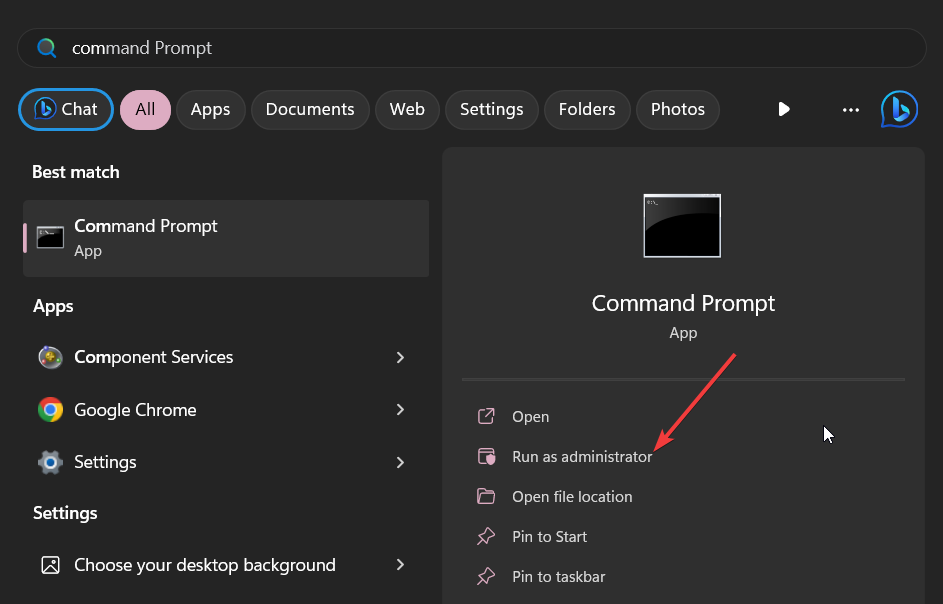
-
Geben Sie den folgenden Befehl ein und drücken Sie die Eingabetaste.
sfc /scannow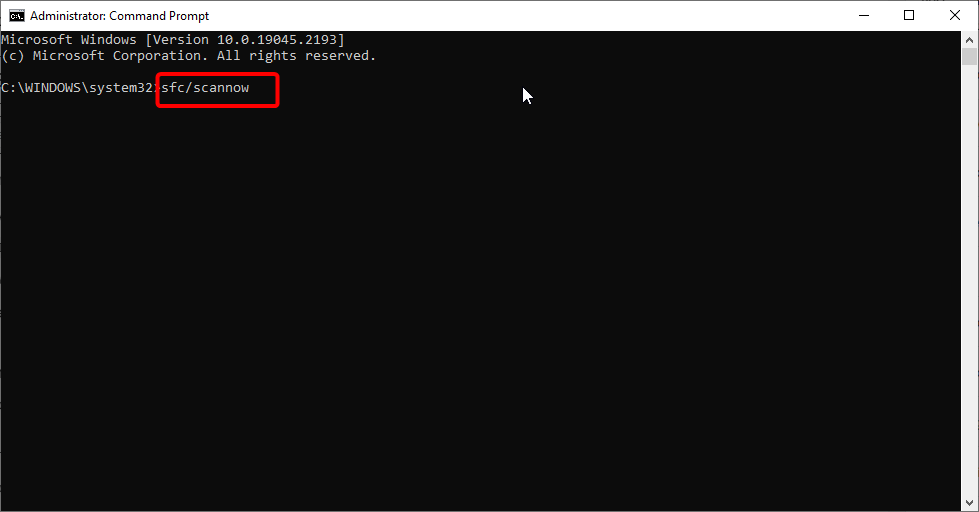
- Warten Sie, bis der Prozess abgeschlossen ist.
-
Geben Sie die folgenden Befehle ein und drücken Sie nach jedem die Eingabetaste.
dism.exe /online /cleanup-image /scanhealthdism.exe /online /cleanup-image /restorehealth
Das Reparieren beschädigter oder fehlender Systemdateien kann die meisten der häufigen DLL-Fehler auf Ihrem PC leicht beheben. Folgen Sie einfach den Schritten und beheben Sie das Problem. Erfahren Sie mehr über dieses Thema
- So beheben Sie fehlende Laufzeitbibliotheken in Windows 11 [2025 Anleitung]
- D3dx11_42.dll nicht gefunden: So beheben Sie es
- Windows 11 fährt nach Inaktivität herunter: 4 Möglichkeiten, dies zu stoppen
3. Installieren Sie das Programm neu
- Drücken Sie die Windows-Taste, um das Start-Menü zu öffnen.
-
Öffnen Sie die Systemsteuerung.
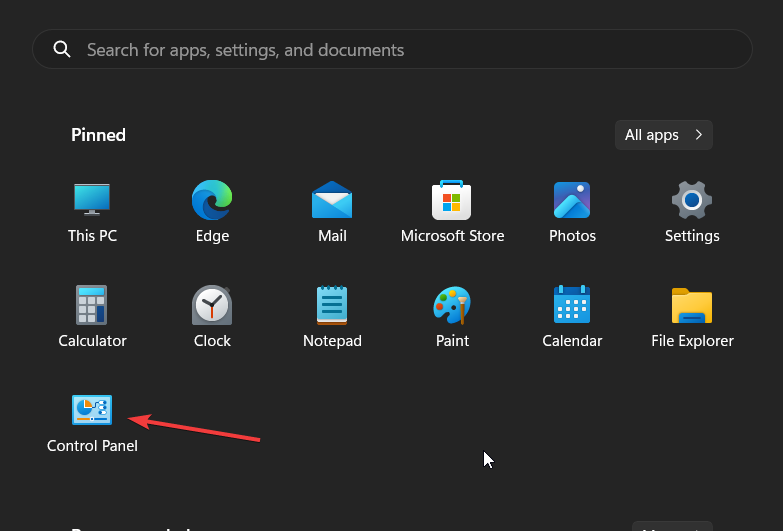
-
Wählen Sie Programme und Funktionen.
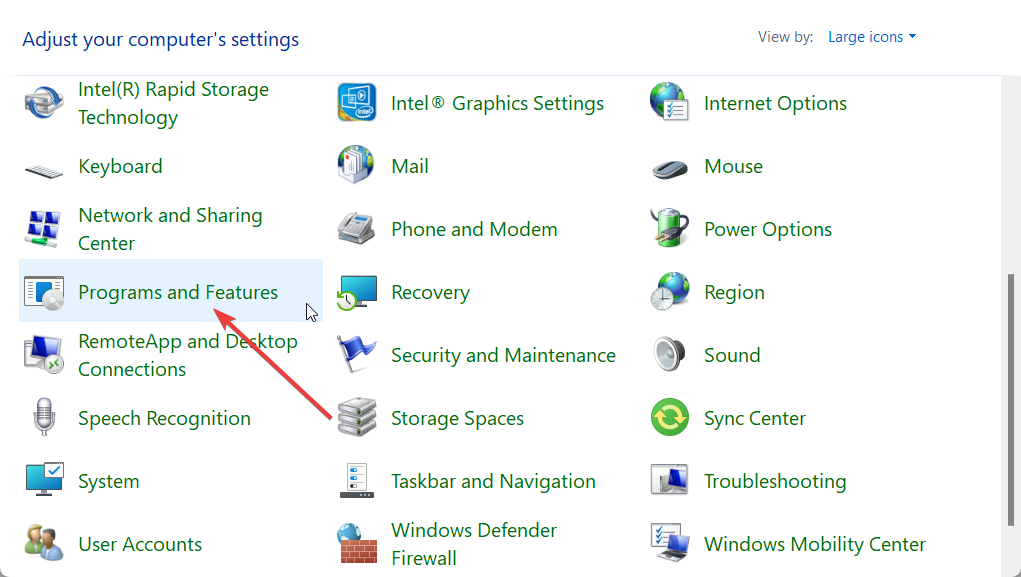
-
Wählen Sie Ihr Programm aus und klicken Sie auf die Schaltfläche Deinstallieren.
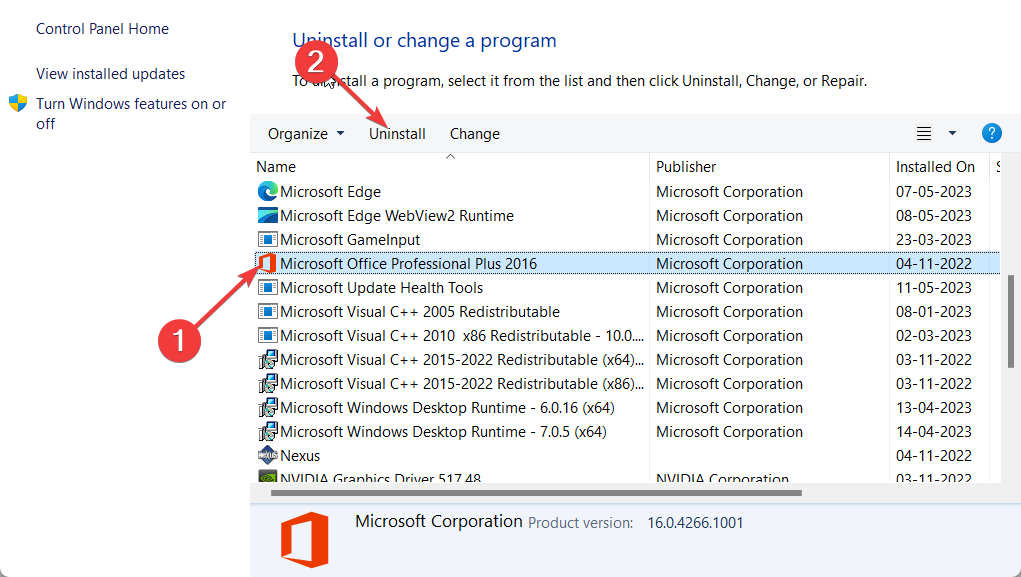
- Besuchen Sie die offizielle Website des Programms.
- Laden Sie es auf Ihren PC herunter und installieren Sie es.
Viele unserer Leser haben das Problem mit User32.dll einfach durch die Neuinstallation des Programms behoben. Sie können die oben genannten Schritte befolgen und das Programm neu installieren, um das Problem zu lösen.
4. Führen Sie eine Systemwiederherstellung durch
- Öffnen Sie das Start-Menü, indem Sie die Windows-Taste drücken.
-
Geben Sie Wiederherstellungspunkt erstellen ein und öffnen Sie das entsprechende Ergebnis.
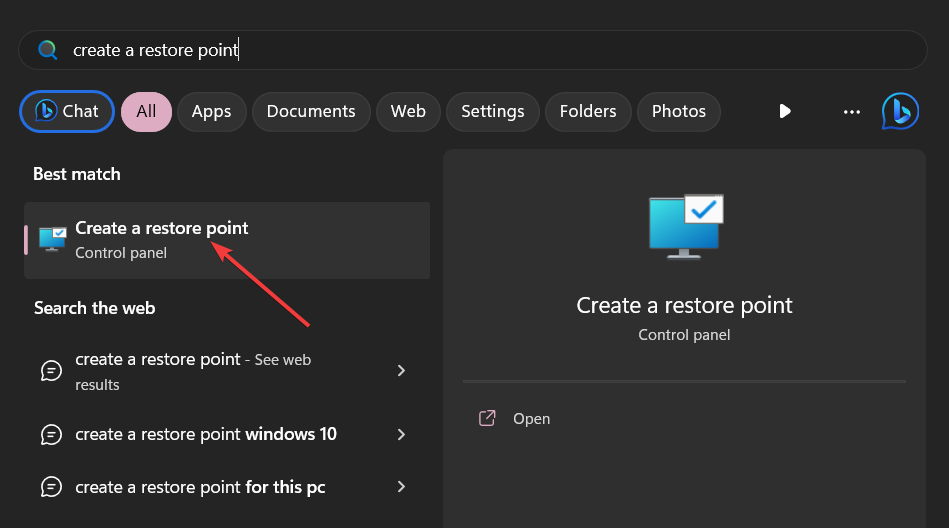
-
Wählen Sie das Laufwerk aus, auf dem Sie das Windows-Betriebssystem installiert haben, und wählen Sie Systemwiederherstellung.
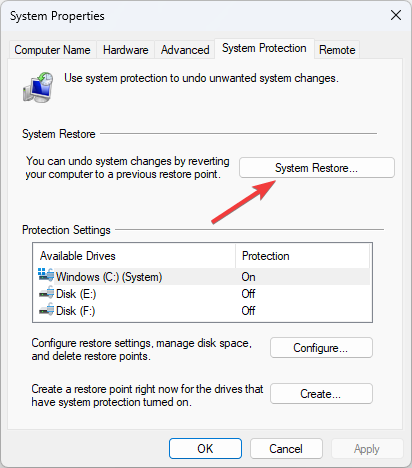
-
Wählen Sie den Wiederherstellungspunkt aus und klicken Sie auf Weiter.
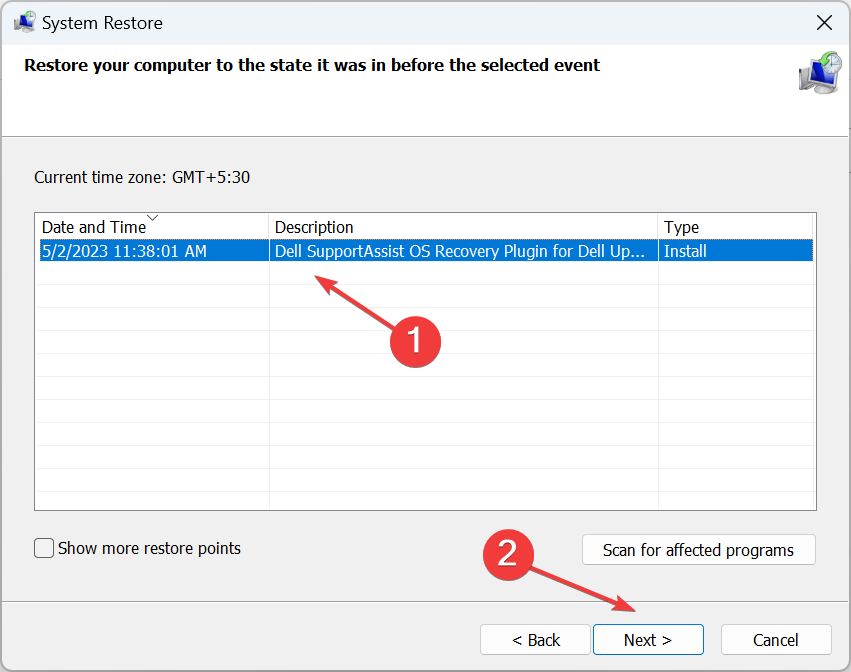
- Klicken Sie auf die Schaltfläche Fertigstellen, um den Systemwiederherstellungsprozess zu starten.
Wenn nichts funktioniert, stellen Sie Ihr System einfach auf einen Zustand wieder her, in dem alles normal auf Ihrem PC funktioniert hat, indem Sie den Prozess der Systemwiederherstellung durchlaufen.
Das war’s von unserer Seite in diesem Leitfaden. Für Benutzer, die mit fehlenden DLL-Fehlern unter Windows 11 konfrontiert sind, haben wir einen Leitfaden, der alle Lösungen zur Behebung des Problems erklärt.
Mehrere Leser haben auch berichtet, dass sie auf den Fehler avformat-55.dll und die fehlende Datei Wnaspi32.dll gestoßen sind, die Sie einfach beheben können, indem Sie die Lösungen in unserem Leitfaden anwenden.
Wir haben auch ausführlich erklärt, was Wbload.dll ist und wie Sie Wbload.dll beheben können. Lassen Sie es uns in den Kommentaren wissen, welche der obigen Lösungen das Problem mit User32.dll für Sie gelöst hat.











